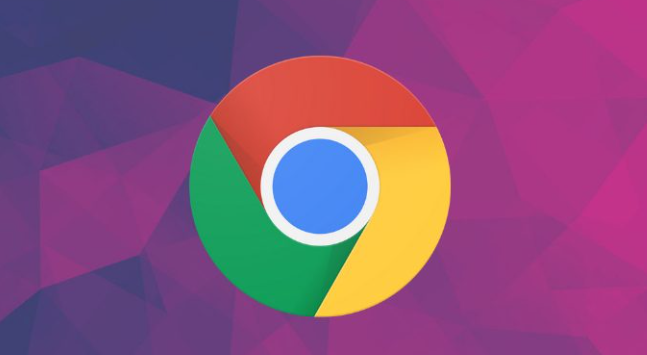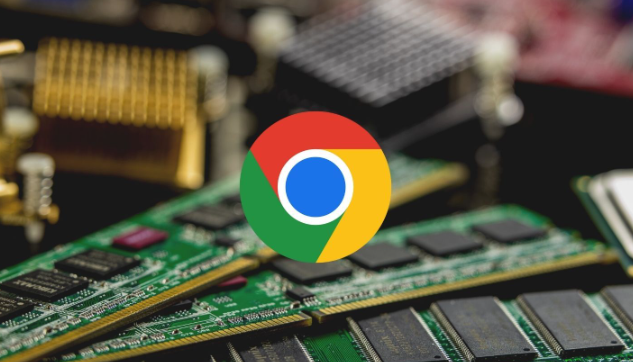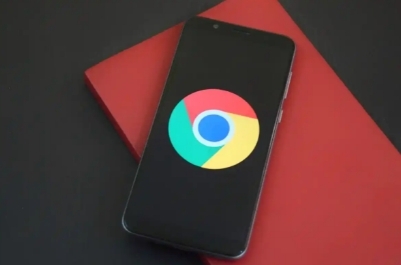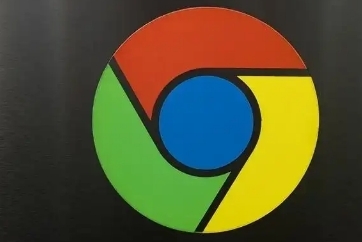详情介绍
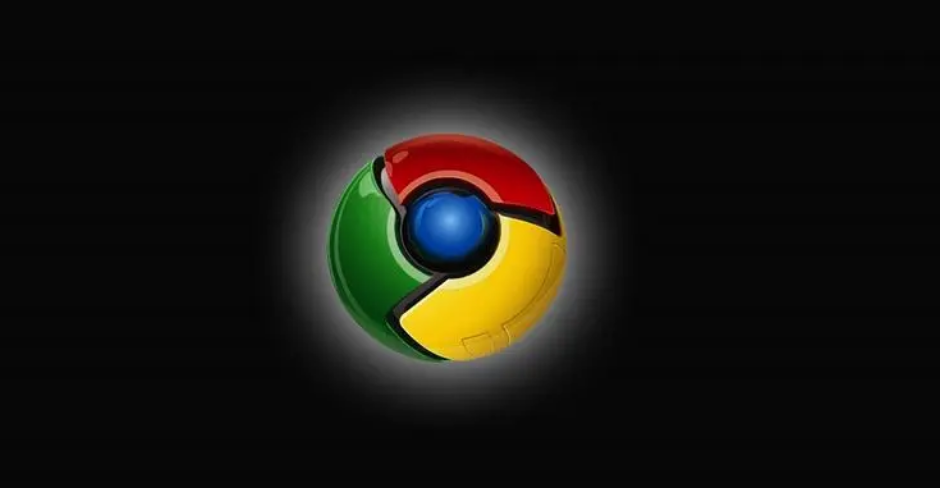
打开浏览器主界面。点击屏幕右上角显示为三个垂直排列点的菜单按钮,在展开的功能列表中选择“设置”选项进入配置页面。这是所有后续操作的起点,确保当前处于标准视图模式以便准确找到相关入口。
定位重置功能模块。在左侧导航栏向下滚动查找名为“重置设置”的条目,点击后右侧区域会显示详细说明与操作按钮。该面板明确标注着将各项参数回归原始状态的功能描述,帮助用户快速识别正确选项。
执行恢复出厂指令。仔细阅读弹出窗口中的提示信息,确认知晓此操作将清除包括扩展程序、缓存数据在内的个性化修改。若已备份重要资料如书签收藏夹,则果断点击“将设置还原为原始默认设置”按钮启动重置流程。
等待系统自动重启。当进度条完成加载后,浏览器会自动关闭并重新打开一个新窗口,此时所有组件均回到初始安装时的状态。界面布局和性能表现都将与首次使用时完全一致,如同全新安装的版本。
重新安装必要组件。根据个人需求逐步添加之前常用的插件工具,建议优先安装安全性高的官方认证扩展。同时可从备份文件中导入先前保存的书签链接,快速恢复日常工作所需的快捷访问入口。
测试基础功能完整性。依次访问常用网站验证页面加载速度是否正常,检查表单提交按钮能否正确响应交互事件。特别注意观察是否还存在导致异常行为的残留配置项,必要时重复上述步骤进行二次清理。
通过逐步执行这些操作步骤,用户能够有效利用谷歌浏览器内置的重置机制解决各类异常问题。重点在于准确触发隐藏的恢复选项、妥善处理原有数据的备份转移,以及按需重建个性化浏览环境,从而在保持系统纯净的同时满足特定使用场景的需求。